Superfetch Node teenus laadib ketta - võimalused ühenduse katkestamiseks

- 2159
- 342
- David Willms
Windowsi OS -i kasutajad, sõltumata versioonist, seisavad süsteemiga töötades silmitsi igasuguste probleemidega, sealhulgas kiiruse vähenemisega. Enamasti sõltub arvuti tootlikkus riistvarakomponentidest, kuid optimeerimise tarkvarameetodid võivad aidata kaasa kiirendusele, näiteks andmete vahemällu salvestamisele, mis võimaldab kiiret juurdepääsu sageli kasutatavatele süsteemikomponentidele ja kolmandale osale tarkvarale. Need eesmärgid on ehitatud akendega - Superfetch teenus. Kuid mida teha, kui tööriist vastupidi põhjustas kahjumi kaotuse? Kas teenust on võimalik desaktiveerida ja kas seda tasub teha? Kui märkate, et superfetch tegevus laadib ressursse, on ilmne, et probleem nõuab lahendamist.

Mis on Superfetch teenus Windowsis
Toimivuse kaotamise, süsteemi ja eraldi tarkvara töös pidurdades pöörduvad kasutajad kindlasti ülesannete dispetšeri poole, mille aknas näete, millised programmid ja protsessid käivitatakse, ning ka näha, kui palju nad ressursse laadivad. Pärast Superfetchi ressursside suuremat tarbimist on paljud huvitatud sellest, milline teenus see on (SVHOST -protsess.exe, sysmaini teenus) ja kuidas lahendada liigse koormuse probleemi.
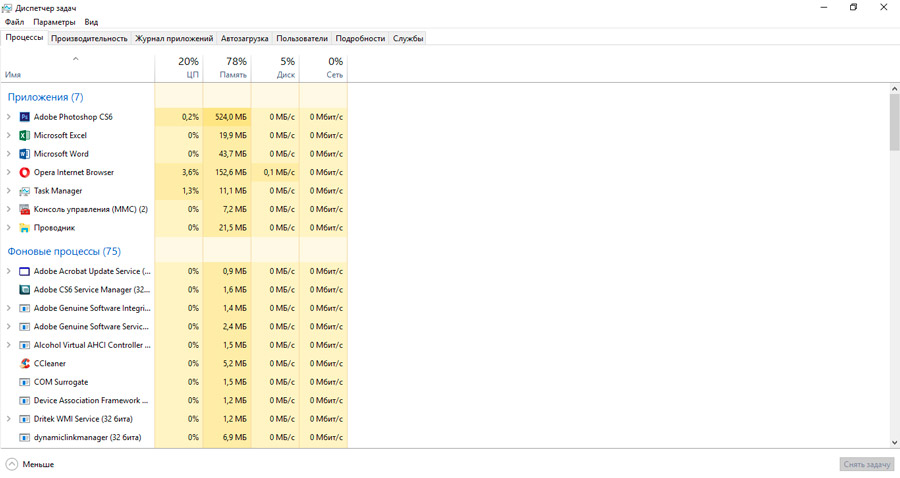
Superlill on loodud OS -i optimeerimiseks, taustal ja pakub vahemällu salvestamist rakenduste kiireks alguseks, millega kasutaja kõige sagedamini suhtleb. Andmete vahetamise analüüsi tulemusel RAM -mälu ja püsiva draivi vahel, mille eest Superfetch vastutab, kasutab tarkvara sageli tarkvara ressursse, toimingud kirjutatakse faili ja seejärel teenuse eelnevalt sularaha andmed eraldi toimingute piirkonnas. Niisiis, tänu RAM -is sageli käivitatud programmide elementide esialgsele laadimisele saate alustada tööd kiiremini. Teenus rakendatakse nii, et see kasutab mälu tasuta osa ja kui süsteem vajab erineva ülesande jaoks rohkem RAM -i (näiteks tarkvara laadimiseks, mida ei määratleta nii sageli kasutatud), vabastab SuperFetch soovitud soovitud maht.
Vista debüteerinud Superfetchi teenuse eelkäija on eeljuhataja (teenust kasutati Windows XP -s). Varane versioon ei suutnud kasutada kasutusmudelite analüüsi ja konfigureerida esialgset allalaadimist kasutaja interaktsiooni stsenaariumi alusel arvutiga.
Kas superfetch tuleks lahti ühendada: kõik plussid ja miinused
Teenus on kasulik süsteemikomponent ja tänapäevastes arvutites töötab tavaliselt stabiilselt, tekitamata ebamugavusi, nii et kasutajad ei arvata teenuse olemasolust alati. Kuid on ka erandeid, kui SuperFetch laadib ketta ja aeglustab Windows 10, 8, 7. Probleeme võib seostada teguritega, mida arutame hiljem.
Järelduste tegemiseks, kas Windows 10 Superfetch lahti ühendada, on see vajalik vastavalt asjaoludele:
- Nagu iga teine programm taustal, tarbib SuperFetch alati osa ressurssidest, kuid nii vähe, et pärast järelevalve desaktiveerimist ei saa tulemuslikkuse suurenemist vaevalt näha. Veelgi enam, mõnel juhul muutub teenuse protsessi koormus ebanormaalseks, mis on juba vaja parandada.
- Kuigi rakenduste käivitamise protsess kiireneb Superfetchi vahemällu salvestamise tõttu, ei välista see vajadust tarkvara laadida, mis tähendab, et saate teha ilma teenuseta, kui süsteemi kiiruse puudumine pole.
- Kui räägime arvutist, kus on suur RAM -i, siis ei teki mebaby ilmast vabastamine, samal ajal kui süsteemi algus ja programmid on pisut kiirem. Väikese mäluga ei lisa teenuse desaktiveerimine mitte ainult märkimisväärselt tootlikkust, vaid võib põhjustada ka arvutiseadme töö aeglustumist.
- Kuna teenuse lahtiühendatud kettale pöördub sagedased apellatsioonid, on kettale lisakoormuse tõenäosus kõrge.
- Superfetch teenus võib provotseerida mängudes jõudlusjooniseid, mida tavaliselt täheldatakse süsteemides, mille mälu on 4 GB ja vähem.
- SSD -sse paigaldatud süsteemi korral tasandab superfetit. Niisiis, Windows ise lülitab tarbetuks superjaotuse, muudel juhtudel on seda lihtne käsitsi teha.
Kui süsteemis ei ole külmutusi ja kõik töötab korralikult, pole seda väärt, et ülelille välja lülitada, sel viisil jõudlust suurenemist ei saa saavutada. Soovitav on süsteemi komponent keelata ainult diagnoosimise korral ja teenuse ketta tugeva koormuse tuvastamisel.
Superfetch seiskamine
Kui Superfetch Node teenus laadib ketta, ühendage see lahti Windows 10 või muudes süsteemi versioonides sisseehitatud vahenditega. Teenuse desaktiveerimiseks on mitu viisi, probleemi lahendamise võimalused antakse hiljem.
Teenuste kaudu
Lihtsaim viis on Superfetchi töö välja lülitada, tehes järgmisi toiminguid:
- Avame "teenuse" seadmed mis tahes mugaval viisil, näiteks kasutades otsingu- või konsooli "Perform" (WI+R) ja käsku "Services".MSC ";
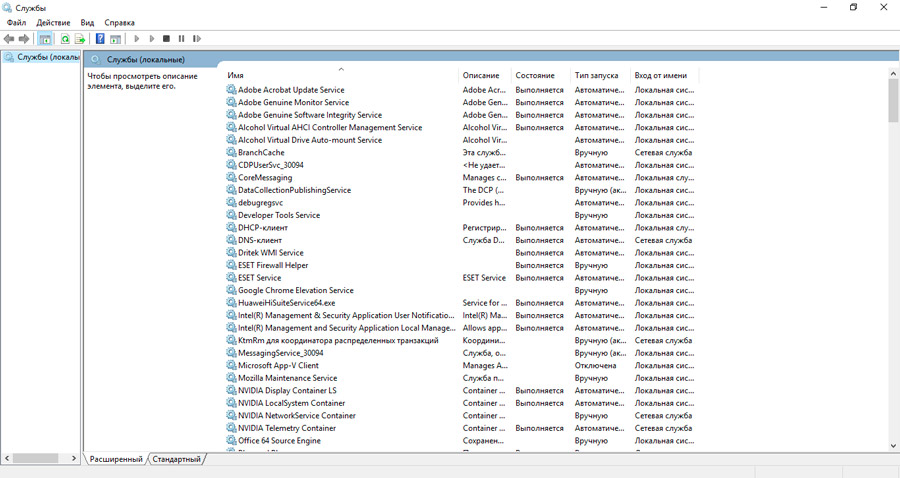
- Süsteemiteenuste süsteemis on loend, mis sisaldab kõiki kohalikke komponente, mis on vaikimisi ehitatud tähestikulises järjekorras. Leiame siit superfetit;
- Olles teenuse loendist valinud, klõpsake vasakul oleval paneelil „Stop”, nii et teenus lakkaks (kui plokki ei kuvata, valime akna alumises osas vahekaardi „Laiendatud”) või vajutame PKM nimetas teenust ja valige üksus „Stop”;

- Nii et teenus ei käivitu automaatselt, vaid on igaveseks keelatud, läheme kontekstuaalsest menüüst „atribuudid” (klõpsake PKM -il Superfetchil) ja atribuutide “üldistel” akendel Drop -Down -menüüst muudame „käivitamise tüüp”, mis seab väärtuse “diabeeritud” (või “käsitsi”);
- Klõpsake nuppu "OK" ja sulgege aknad.
Pärast manipuleerimist taaskäivitage arvuti ja kontrollige tööd. Kui diagnoosimise ajal selgus, et teenusel pole ressursside koormusega midagi pistmist, saate superfetit sisse lülitada, tehes teenuseakna käivitamiseks sarnaseid toiminguid, ainult seekord peate klõpsama ja valima nuppu " " -" automaatselt "atribuutides.
Registri kasutamine
Teine võimalus teenuse väljalülitamiseks hõlmab registritoimetaja kasutamist. Tuletame teile meelde, et mis tahes redigeerimise tegemine süsteemiregistris peaks olema äärmiselt ettevaatlik, kuna valed kasutajad võivad viia süsteemi ebastabiilse töö ja kokkuvarisemiseni. Enne muudatuste tegemist on soovitatav luua registri varukoopia.
Kuidas Windows 10 registris superfetch keelata:
- Me läheme näiteks registrisse, kasutades konsooli (Win+R) ja käsku "REGEdit" või muudel mugavatel viisidel;
- Redaktoris avage hkey_local_machine/ süsteem/ CurrentControlSet/ Control/ Session Manager/ mäluhaldus/ prefetchparameters;
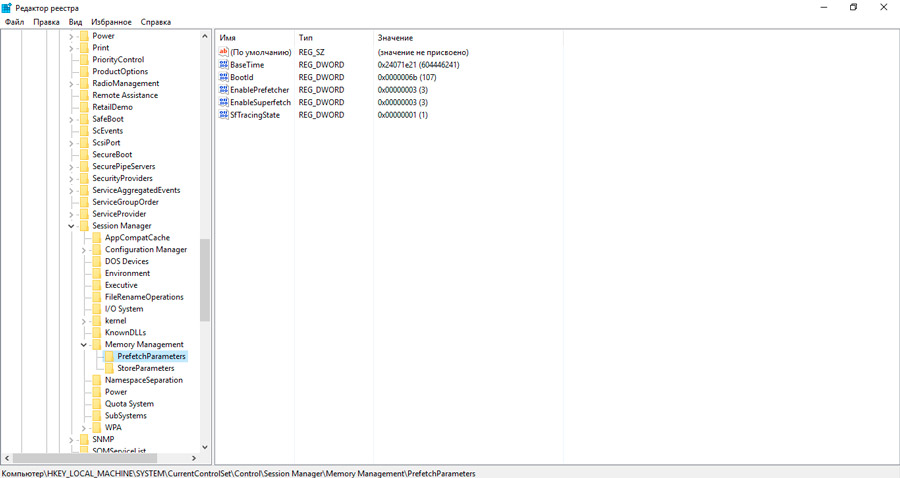
- Siin, parameetri lubaja jaoks, muudame väärtuse väärtuseks "0";
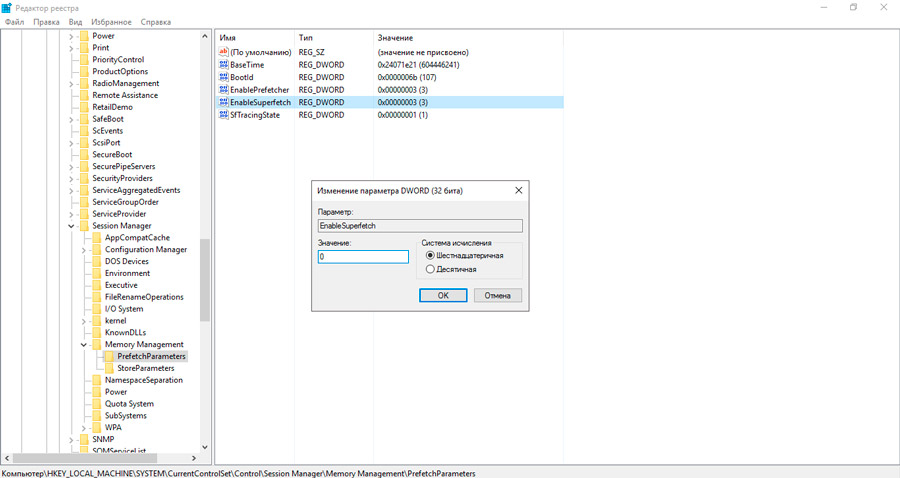
- Kui parameeter puudub, klõpsake parema nupuga vabas piirkonnas, valige suvand “Loo” - “DWORD (32 -bitine) parameeter”, määrake uus parameeter, mille nimi lubab, lubage selle jaoks väärtus “0”;
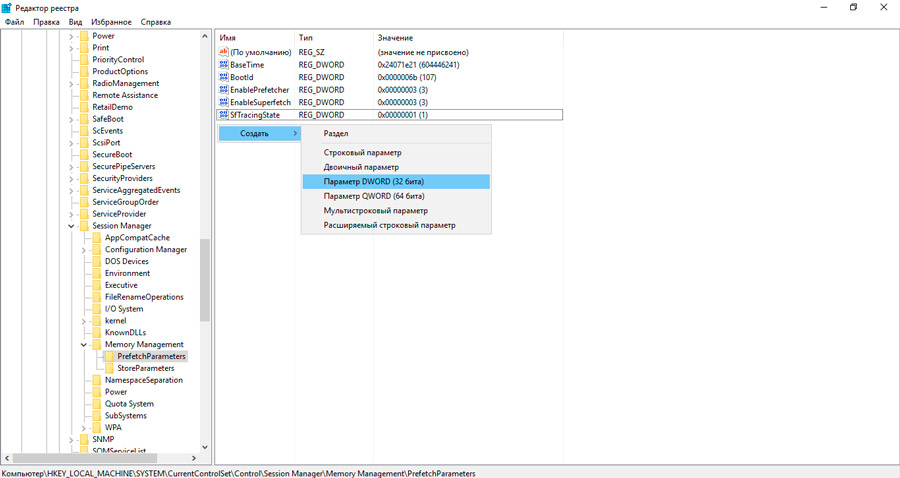
- Muudatuste rakendamiseks taaskäivitage seade.
Superfetch on Windows 7 -s samamoodi lahti ühendatud.
Käsurea kaudu
Analüüsime nüüd käsurealt deaktiveerimismeetodi superfetch:
- Käivitame käsurida administraatori nimel, näiteks kontekstimenüü Start - käsurida (administraator) või otsingu kaudu (klõpsake valiku tulemustes ilmunud suvandil PKM ja valige "Administraatori nimel käivitamine") ;;
- Terminalis määrame käsu "SC Config Sysmain Start = puudega =" ja vajutage sisestusklahvi;

- Laadige uuesti nii, et muudatused kehtivad.
Utiliidi abil
Tarbetute Windowsi teenuste desaktiveerimist saab teha ka spetsiaalsete kommunaalteenuste kaudu. Ühendage teenuse lahti ühendamine on lihtne kasutada lihtsat superfetch -programmi.exe, mis ei vaja installimist. Seda saab arendajate veebisaidilt tasuta alla laadida ja lisaks superfetch -ile, desaktiveeritud eelnõule, ReadyBoot ja Windowsi värskendus, samuti konfigureerida mõned parameetrid seadme toimimise kiirendamiseks.
Teenuse desaktiveerimiseks teostame järgmist:
- Laadige alla Superfetch.Exe ja Run (tarkvara pole installimiseks vajalik);
- Utiliidi aknas tähistame puukidega vajalikke punkte;
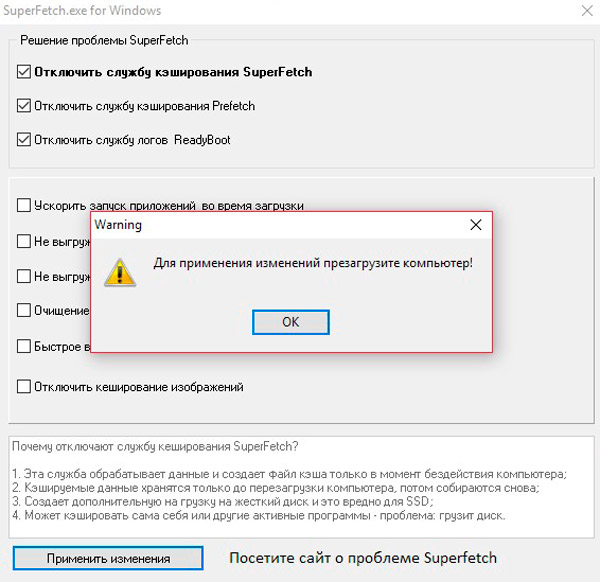
- Klõpsake nuppu "Rakendage muudatusi" ja taaskäivitage.
Ülesannete dispetšeri kaudu
Vastupidiselt ülaltoodud valikutele hõlmab see meetod superfetch -peatust ainult seansi ajal, see tähendab süsteemi järgmisel algusel, töötab tavaline süsteemiteenus uuesti. Teenuse ajutiseks väljalülitamiseks teostame selliseid samme:
- Avage ülesannete dispetšer näiteks kontekstimenüü algusest või kasutades võtmekombinatsiooni Ctrl+Alt+Del;
- Me läheme vahekaardile "Teenindus" ja leiame täiustatud sysmain -teenuste loendist (Superfetchi kirjelduses);
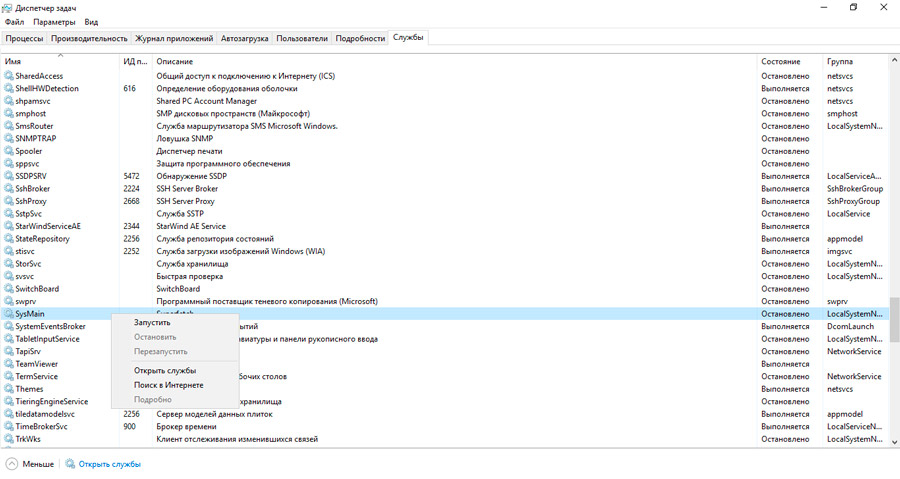
- Klõpsake sellel PKM -i ja valige suvand "STOP".
Oleme sorteerinud mõned tõhusad viisid Superfetch teenuse desaktiveerimiseks. Hoolimata asjaolust, et 2007. aastal Vistaga ilmunud teenus on juba vananenud ja selle töö tulemused ei ole kaasaegsete seadmete kiirust arvestades liiga muljetavaldavad, tasub seda keelata superstringid ainult juhtudel, kui see tegelikult on Laadib ketta.
Ja mis meetodi valisite? Kas see osutus sel viisil süsteemi aegluse kõrvaldamiseks? Räägi meile sellest kommentaarides.
- « Mis on Wi-Fi võrgusüsteem ja kuidas seda üles ehitada
- Müügil Androidi nutitelefoni ettevalmistamine »

